如何修复“Detected ALUREON Virus”错误?
来源:网络收集 点击: 时间:2024-08-06看来你被技术支持骗局欺骗了!虽然Alureon是一种被称为特洛伊木马程序或bootkit的恶意感染,但网络浏览器并未发出有关此类PC感染的警告警报。此外,它是一种非常古老的病毒,现在不太可能活跃。
 2/5
2/5来自Google Chrome或其他网络浏览器上的streetsecurity(dot)xyz域的弹出警报声称您的PC感染了Alureon,并且指示代码SD333不是别的,而是技术支持骗局。这是在互联网上传播的一系列支持诈骗警报以及数百万被欺骗的人。
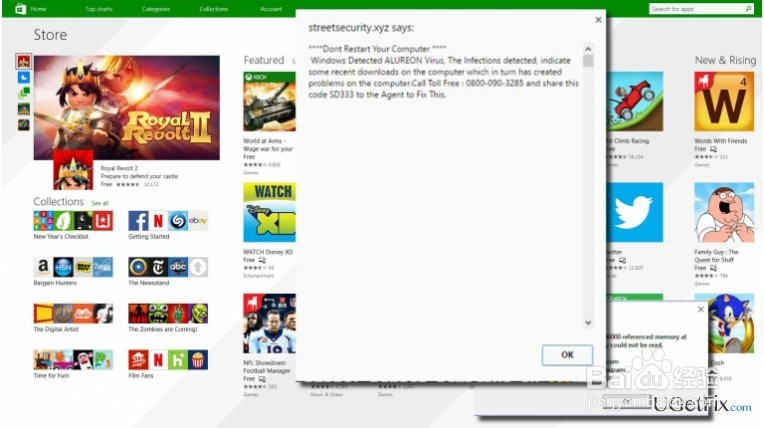 3/5
3/5“Windows Detected ALUREON Virus”骗局的目的是恐吓PC用户并让他们拨打给定号码。完整的信息说:
不要重新启动计算机Windows检测到ALUREON病毒,检测到感染,指示计算机上最近的一些下载,这反过来又在计算机上产生了问题。呼叫免费电话:并将此代码SD333共享给代理以修复此问题。
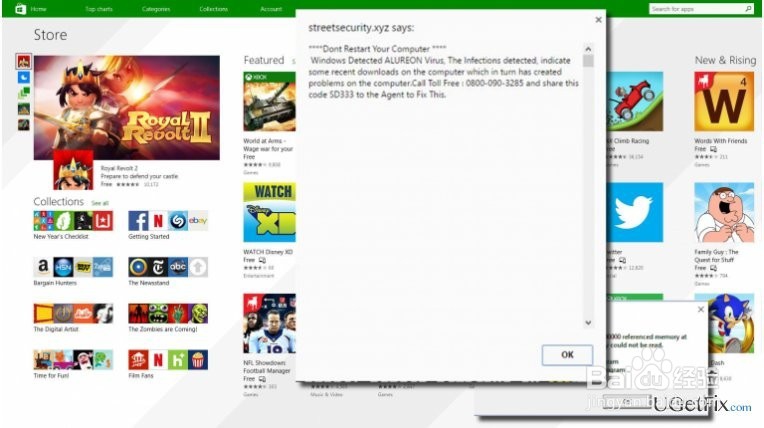 4/5
4/5此弹出窗口通过冻结浏览器来中断Web浏览会话。幸运的是,这是消息能够做的唯一活动。因此,虽然声称您的PC感染了严重的病毒,但您不太可能丢失个人信息或遭遇PC崩溃。但是,在要求0800-090-3285号码后,事情可能会变得更糟。技术支持骗局是危险的,因为它们倾向于推广可能由诈骗者管理的高收费数字。
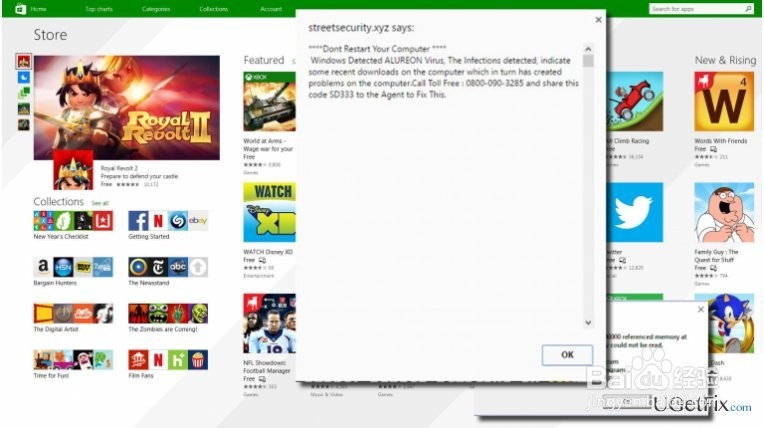 5/5
5/5因此,如果设备的所有者出现“Windows Detected ALUREON Virus”弹出窗口,拨打给定号码,并相信与专业技术人员交谈,后果可能是毁灭性的。诈骗者可能会欺骗人们在他们的PC上安装远程控制软件,这就是为什么个人信息可能会开始泄露给网络罪犯。虽然这可能不一定发生,但立即修复“Windows Detected ALUREON Virus”警报非常重要。
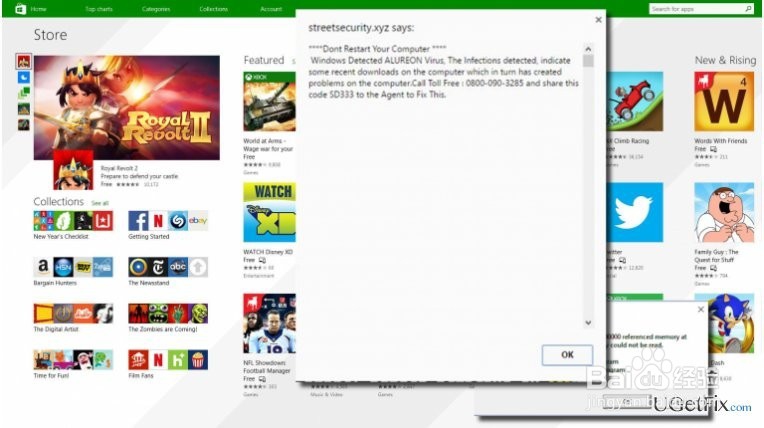 如何修复Windows Detected ALUREON Virus错误?1/6
如何修复Windows Detected ALUREON Virus错误?1/6Windows检测到ALUREON病毒技术支持骗局消息由恶意软件感染触发。最有可能你最近安装了免费软件,但没有发现它的附件。当人们从第三方下载网站安装软件并选择“快速”或“推荐”安装设置时,这种情况很典型。因此,默认情况下会安装“广告软件”类型的软件。因此,要修复Chrome上的“Windows Detected ALUREON Virus”错误消息,您必须先删除恶意软件。
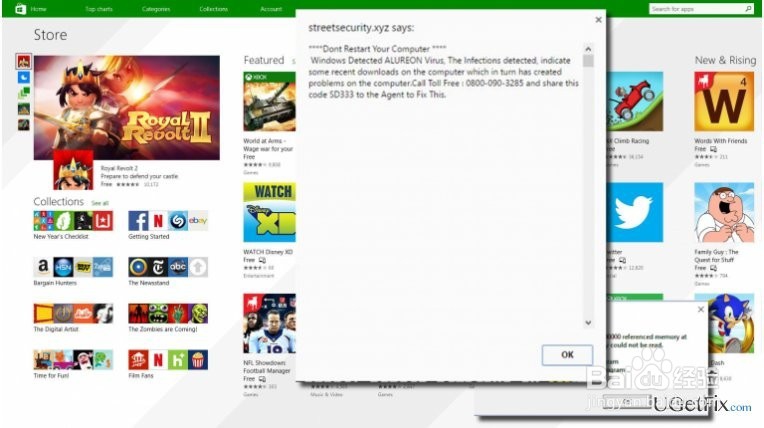 2/6
2/6步骤1.删除恶意软件
要卸载触发“Windows Detected ALUREON Virus”警报的恶意软件,您应该安装专业的反恶意软件或彻底检查系统并手动删除所有可疑程序。如果您选择自动Windows Detected ALUREON Virus错误修复,请下载Reimage,按照安装设置进行操作,然后使用它进行扫描。
如果您更喜欢手动“共享代码SD333到代理以修复此问题”,请单击“开始”并导航到“控制面板”。打开“程序和功能”,然后选择“卸载程序”。找到列表中的所有可疑程序,单击它们,然后选择卸载。
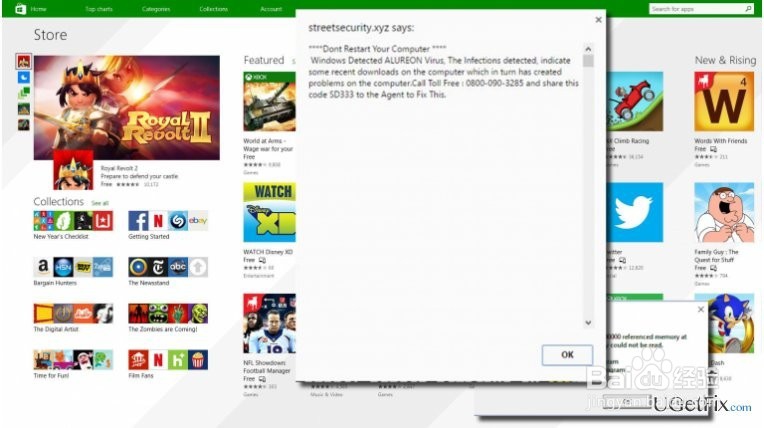 3/6
3/6步骤2.在Web浏览器上卸载Windows检测到的ALUREON病毒警报
导致Windows检测到ALUREON病毒弹出窗口的恶意软件会更改Web浏览器的设置,这也是您必须重置Web浏览器设置的原因。
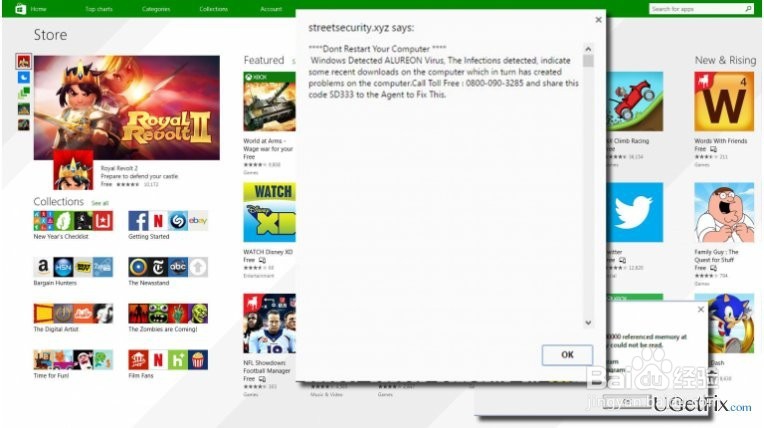 4/6
4/6谷歌浏览器:
打开谷歌浏览器,点击右上角的三栏按钮进入菜单。
选择“工具”,然后转到“扩展”。
查找可疑的浏览器扩展,选择它们并单击“垃圾箱”图标。
再次打开菜单,然后转到“设置”。找到启动部分,然后点击设置旁边打开特定网页或一组网页选项的页面。
通过单击旁边的X删除可疑网站,然后输入您要设置为主页的网站的URL。
然后转到菜单→设置→管理搜索引擎。
删除所有可疑条目,只留下您想要使用的搜索引擎。
之后,转到“菜单”→“设置”,然后单击“重置浏览器设置”。。
出现“重置浏览器设置”窗口后,单击“重置”继续。
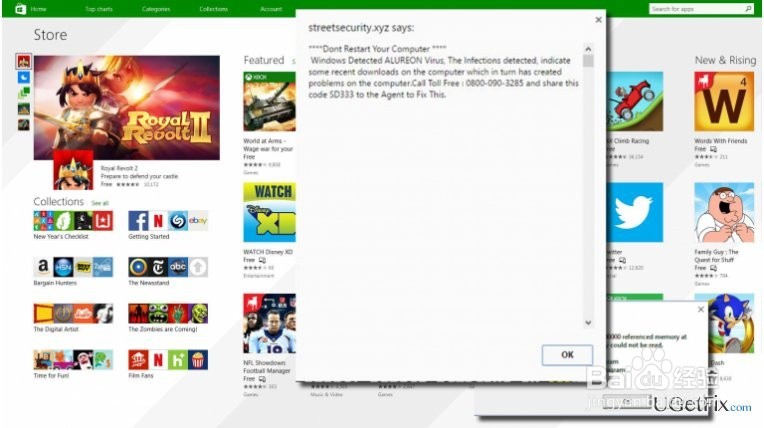 5/6
5/6火狐浏览器:
打开Mozilla Firefox,然后单击窗口右上角的三个栏图标。
然后转到Add-ons→Extensions。
查找可疑的浏览器扩展,单击它们,然后选择“删除”。
然后再次打开Mozilla Firefox菜单,然后转到选项→常规。
在“启动”部分中,单击“还原为默认值”,或者只需输入另一个主页URL,然后单击“确定”。
之后,打开Firefox菜单,转到疑难解答信息,然后单击重置Firefox。
当出现要求确认您选择的弹出消息时,请再次单击“重置Firefox”。
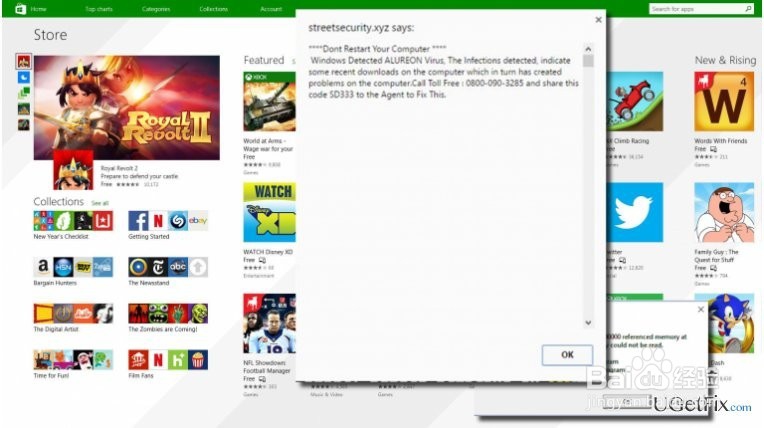 6/6
6/6Microsoft Edge:
打开Microsoft Edge并单击“更多”(右上角有三个点)。
单击“设置”以打开更多选项。
显示“设置”窗口后,单击“清除浏览数据”选项下的“选择要清除的内容”按钮
现在选择要删除的所有内容,然后单击“清除”按钮。
现在右键单击Win徽标并选择“任务管理器”。
在“进程”选项卡上搜索Microsoft Edge,右键单击它并选择“转到详细信息”选项。
当详细信息选项卡显示出来,发现在它的边缘微软每名入境。
右键单击每个选项并选择“结束任务”。
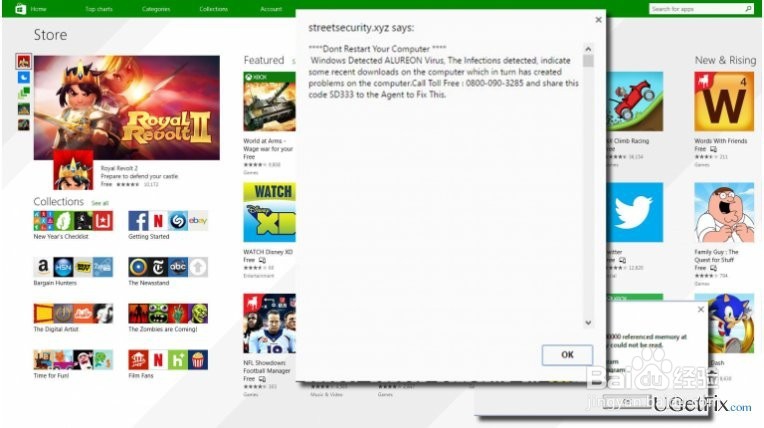
版权声明:
1、本文系转载,版权归原作者所有,旨在传递信息,不代表看本站的观点和立场。
2、本站仅提供信息发布平台,不承担相关法律责任。
3、若侵犯您的版权或隐私,请联系本站管理员删除。
4、文章链接:http://www.1haoku.cn/art_1068390.html
 订阅
订阅